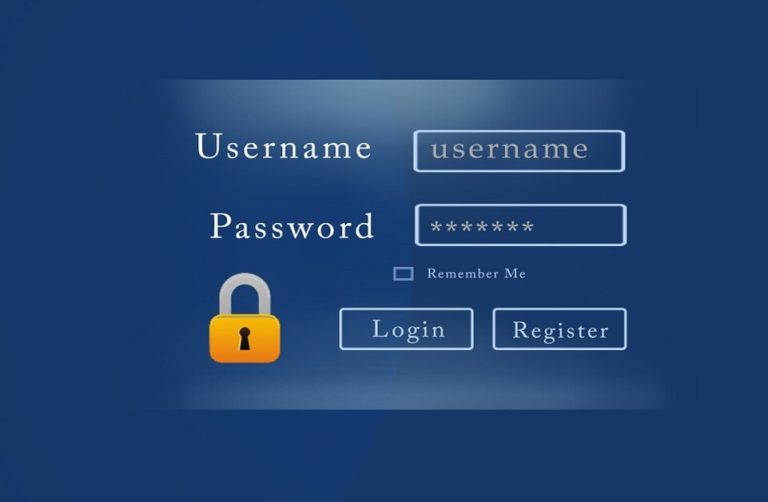Як пришвидшити роботу ноутбука: вичерпний посібник для всіх
Чи траплялося вам сидіти перед ноутбуком, який завантажується так повільно, що здається, ніби він обмірковує сенс життя? Ви натискаєте на іконку програми, а вона відкривається лише після того, як ви встигли заварити каву й переглянути всі стрічки новин. Це не просто дратує — це краде ваш час, енергію й натхнення. Але не поспішайте здавати свій пристрій на звалище чи витрачати тисячі на новий! У цій статті я розповім, як повернути вашому ноутбуку швидкість і жвавість, використовуючи як прості трюки для новачків, так і глибокі технічні рішення для просунутих користувачів. Готові? Тоді давайте розганяти цей “залізний двигун” разом!
Чому ноутбук гальмує: розбираємо причини
Перш ніж братися за інструменти, давайте розберемося, чому ваш ноутбук перетворився на “лінивого черепаху”. Причин може бути безліч, і кожна з них впливає на продуктивність по-своєму. Для новачків це може здаватися магією, але насправді все логічно й пояснюється технічними нюансами.
По-перше, найпоширеніша проблема — це захаращений жорсткий диск. Уявіть свій ноутбук як шафу: якщо вона забита старими речами, ви ледве знайдете потрібне. Так само і з пам’яттю — сотні тимчасових файлів, завантажених програм і забутих документів уповільнюють систему. По-друге, безліч програм, які запускаються автоматично під час увімкнення, крадуть ресурси. А по-третє, застаріле “залізо” або програмне забезпечення просто не встигає за сучасними вимогами. І це лише вершина айсберга!
Швидкі рішення для новачків: повертаємо ноутбуку легкість
Якщо ви тільки починаєте свій шлях у світі технологій, не хвилюйтеся — є кілька простих кроків, які може зробити кожен. Ці дії не вимагають спеціальних знань, але результат ви помітите одразу. Давайте почнемо з базового “прибирання”.
Перше, що варто зробити, — очистити диск від сміття. Видаліть непотрібні файли з кошика, очистіть папку “Завантаження”, де часто накопичуються десятки забутих архівів і картинок. У Windows є вбудований інструмент “Очищення диска” — відкрийте його через пошук у меню “Пуск” і дозвольте системі видалити тимчасові файли. Ви здивуєтеся, скільки гігабайтів можна звільнити за кілька хвилин! А вільний простір на диску — це як свіже повітря для вашого ноутбука.
- Видалення непотрібних програм. Перейдіть у “Панель керування” → “Програми та компоненти” та видаліть усе, чим ви не користуєтеся. Наприклад, старі ігри чи пробні версії софту, які ви встановили “на один раз”.
- Відключення автозавантаження. Натисніть Ctrl+Shift+Esc, відкрийте вкладку “Автозавантаження” та вимкніть програми, які не потрібні одразу після ввімкнення. Залиште лише антивірус та системні утиліти.
- Оновлення драйверів. Застарілі драйвери можуть уповільнювати роботу. Завантажте актуальні версії з офіційного сайту виробника вашого ноутбука.
Ці прості дії можуть додати кілька секунд швидкості при запуску й зробити роботу плавнішою. Але якщо ваш ноутбук усе ще “позіхає”, час переходити до серйозніших методів. Не хвилюйтеся, я поясню все покроково, щоб навіть новачок почувався впевнено.
Глибока оптимізація: поради для просунутих користувачів
Для тих, хто не боїться копатися в налаштуваннях і готовий витратити трохи часу, є кілька потужних способів пришвидшити ноутбук. Ці методи потребують уважності, але результат вартий зусиль. Давайте зануримося в технічні нюанси й розберемо, як вичавити максимум із вашого пристрою.
Одним із ключових кроків є заміна жорсткого диска (HDD) на твердотільний накопичувач (SSD). Це як замінити старий велосипед на спортивний мотоцикл — різниця в швидкості просто вражаюча. SSD не має рухомих частин, тому дані зчитуються миттєво. Якщо ваш бюджет дозволяє, оберіть SSD хоча б на 256 ГБ для системи та основних програм, а для файлів можна залишити старий HDD. Встановлення не таке складне, як здається: у мережі є безліч відеоінструкцій, а сам процес займає близько години.
Ще один важливий аспект — оптимізація оперативної пам’яті (RAM). Якщо у вас лише 4 ГБ оперативки, цього може бути замало для сучасних програм. Розширення до 8 або 16 ГБ дасть вашому ноутбуку друге дихання. Перевірте, чи підтримує ваша модель заміну або додавання модулів пам’яті, і зверніться до спеціаліста, якщо не впевнені у своїх силах. Повірте, це інвестиція, яка окупиться миттєвою реакцією системи.
Програмні хитрощі: налаштування для швидкості
Окрім “залізних” рішень, є безліч програмних налаштувань, які допоможуть прискорити роботу. Це як навчити ваш ноутбук бігати швидше, не змінюючи його “мускулів”. Давайте розберемо кілька ефективних способів.
Перше — вимкнення візуальних ефектів. У Windows є безліч анімацій, які виглядають красиво, але “з’їдають” ресурси. Відкрийте “Панель керування” → “Система” → “Додаткові параметри системи” → “Параметри” у розділі “Продуктивність” і виберіть “Забезпечити найкращу швидкодію”. Ваш інтерфейс стане простішим, але швидкість зросте. А хіба не цього ми прагнемо?
Друге — використання легких альтернатив програм. Наприклад, якщо ви користуєтеся важким браузером, спробуйте перейти на менш вимогливий варіант. Або замість громіздких офісних пакетів оберіть онлайн-редактори. Кожен збережений мегабайт пам’яті — це крок до плавної роботи.
Порівняння методів оптимізації: що обрати?
Щоб вам було легше визначитися, який спосіб підходить саме вам, я склав таблицю з основними методами пришвидшення ноутбука. Погляньте на їхню складність, вартість і ефективність.
| Метод | Складність | Вартість | Ефективність |
|---|---|---|---|
| Очищення диска | Низька | Безкоштовно | Середня |
| Заміна HDD на SSD | Середня | Від 1000 грн | Висока |
| Додавання RAM | Середня | Від 800 грн | Висока |
| Вимкнення візуальних ефектів | Низька | Безкоштовно | Низька |
Дані для таблиці зібрані на основі середніх ринкових цін станом на 2023 рік та відгуків користувачів із технічних форумів.
Типові помилки: як не нашкодити ноутбуку
Типові помилки при оптимізації ноутбука
На шляху до швидкого ноутбука легко припуститися помилок, які можуть лише погіршити ситуацію. Ось кілька пасток, у які часто потрапляють і новачки, і досвідчені користувачі. Я виділив найпоширеніші, щоб ви могли їх уникнути.
- 😕 Видалення системних файлів. Ніколи не видаляйте файли з папки Windows чи System32, навіть якщо вони здаються непотрібними. Це може призвести до збою системи.
- ⚠️ Використання сумнівного софту для “пришвидшення”. Такі програми часто містять віруси або, навпаки, перевантажують систему. Довіряйте лише перевіреним утилітам.
- 🔥 Ігнорування охолодження. Якщо ви розганяєте ноутбук, не забувайте про температуру. Перегрів — це тихий убивця процесора та відеокарти.
- 🛠️ Самостійний ремонт без підготовки. Якщо ви не впевнені, як замінити комплектуючі, краще зверніться до сервісу. Помилка може коштувати дорожче.
Ці помилки — як камені на дорозі: якщо знати, де вони лежать, можна легко їх обійти. Тож будьте уважні, і ваш ноутбук віддячить вам швидкістю та стабільністю.
Довгострокові рішення: як підтримувати швидкість
Пришвидшити ноутбук — це лише половина справи. Важливо зберегти цю швидкість надовго, щоб не повертатися до “гальм” через місяць. Давайте розберемо, як зробити продуктивність вашого пристрою стабільною.
По-перше, регулярно оновлюйте систему та програми. Розробники випускають патчі, які не лише виправляють помилки, а й оптимізують роботу. По-друге, раз на місяць проводьте “генеральне прибирання” — видаляйте тимчасові файли, очищайте реєстр за допомогою безпечних утиліт. І по-третє, не забувайте про фізичний догляд: очищайте ноутбук від пилу, щоб уникнути перегріву. Для цього достатньо раз на пів року відкрити корпус (або віднести в сервіс) і видалити бруд із вентилятора.
Пам’ятайте: ноутбук — це не просто техніка, а ваш вірний помічник, який потребує турботи, як улюблений пес чи кіт. Дайте йому трохи уваги, і він віддячить вам роками бездоганної служби!
Коли пора звертатися до спеціалістів?
Іноді всі наші зусилля не дають результату, і ноутбук усе одно працює, як старий паровоз. Це може бути сигналом, що проблема глибша, ніж здається. Якщо ви помітили дивні звуки з корпусу, постійні перезавантаження або система взагалі не вмикається, час звернутися до сервісного центру.
Не намагайтеся самостійно розбирати пристрій, якщо не маєте досвіду. Наприклад, проблеми з материнською платою чи відеокартою потребують професійного обладнання для діагностики. Так, це може коштувати грошей, але краще заплатити за ремонт, ніж купувати новий ноутбук. А щоб уникнути неприємних сюрпризів, завжди робіть резервні копії важливих даних перед здачею пристрою в ремонт.
Майбутнє вашого ноутбука: чи варто оновлювати?
Наостанок давайте замислимося: чи варто вкладати сили в старий ноутбук, чи краще подумати про новий? Це питання залежить від вашого бюджету й потреб. Якщо ваш пристрій старший за 5–7 років, можливо, навіть заміна SSD і RAM не дасть бажаного ефекту. Сучасні програми та ігри вимагають потужного “заліза”, і тут уже не обійтися без апгрейду.
Але якщо ноутбук ще “в силі”, кілька простих змін можуть продовжити його життя на роки. Спробуйте методи, про які я розповів, і ви побачите, як ваш старий друг знову стає надійним помічником. А раптом ви відкриєте в собі талант технічного генія? Тож експериментуйте, оптимізуйте і насолоджуйтеся швидкістю, яка знову повернулася до вашого життя!